Не работает кнопка «Пуск» в Windows 10. Решение проблемы
Привет! Думаю, все кто уже перешел на Windows 10, конечно же обрадовался меню «Пуск», которое в Microsoft вернули, после экспериментов в Windows 8. Меню «Пуск» в Windows 10 выглядит отлично, лично мне оно нравится даже больше, чем в предыдущих версиях Windows. Все под рукой, красивые анимированные плитки, да и с функциональностью все хорошо.
Как бы там ни было, а кнопкой «Пуск» мы пользуется очень часто, да и тяжело себе приставить операционную систему Windows без этого меню.
Но, есть такая проблема, когда кнопка «Пуск» в Windows 10 просто не работает. При нажатии не нее, меню не появляется. Кнопка просто не реагирует на нажатие, ну и меню «Пуск» не открывается. Проблема серьезная, и появляется она на разных сборках. Надеюсь, в компании Microsoft все таки починят эту проблему.
Ну а пока что, мы рассмотрим несколько решение этой проблемы, и попробуем все таки заставить «Пуск» открываться. Рассмотрим мы два способа:
- Первый способ – восстановление работы кнопки «Пуск» в Windows 10 через реестр.
- Второй способ – попробуем перерегистрировать меню «Пуск» с помощью команды в Windows PowerShell. В некоторых случаях, это решение так же помогает.
Заметил, что очень часто «Пуск» перестает работать после очистки системы с помощью разных программ, типа Auslogics BoostSpeed. Эти программы чистят реестр, после чего и появляются такие проблемы. Некоторые программы перед очисткой делают резервную копию реестра, можете посмотреть, и восстановить, если есть возможность.
Восстановление работы меню «Пуск» в Windows 10 через реестр
Для начала, нам нужно открыть редактор реестра. Для этого, нажимаем сочетание клавиш ![]() + R, вводим regedit и нажимаем «Ok».
+ R, вводим regedit и нажимаем «Ok».
В редакторе переходим по адресу:
HKEY_CURRENT_USER\Software\Microsoft\Windows\CurrentVersion\Explorer\Advanced
В правой области окна, нажмите правой кнопкой мыши на пустую область, и выберите «Создать» – «Параметр DWORD (32 бита)».
Укажите название для нового параметра EnableXAMLStartMenu. Откройте его двойным нажатием, и установите значение 0.
После этой процедуры нужно перезагрузить компьютер. Все должно заработать.
Как перерегистрировать «Пуск» в Windows 10
Еще одна процедура, которая может починить работу стартового меню в Windows 10.
Для выполнения этой операции, вы должны зайти в систему как администратор.
Для начала, открываем диспетчер задач. Можно нажать правой кнопкой мыши на панель задач, и выбрать «Диспетчер задач». Или, нажать сочетание клавиш Ctrl + Alt + Delete и запустить «Диспетчер задач».
В диспетчере нажмите на пункт меню «Файл», и выберите «Запустить новую задачу».
В новом окне, в поле «Открыть» вводим powershell, ставим галочку возле «Создать задачу с правами администратора», и нажимаем «Ok».
Откроется окно Windows PowerShell. Скопируйте команду:
Get-appxpackage -all *shellexperience* -packagetype bundle |% {add-appxpackage -register -disabledevelopmentmode ($_.installlocation + “\appxmetadata\appxbundlemanifest.xml”)}
И вставьте ее в окно PowerShell. Нажмите кнопку Ентер для выполнения команды.
Окно можно закрывать. Перезагрузите компьютер, и проверьте открывается ли меню «Пуск».

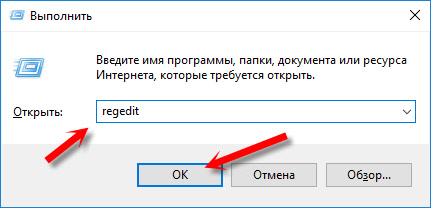
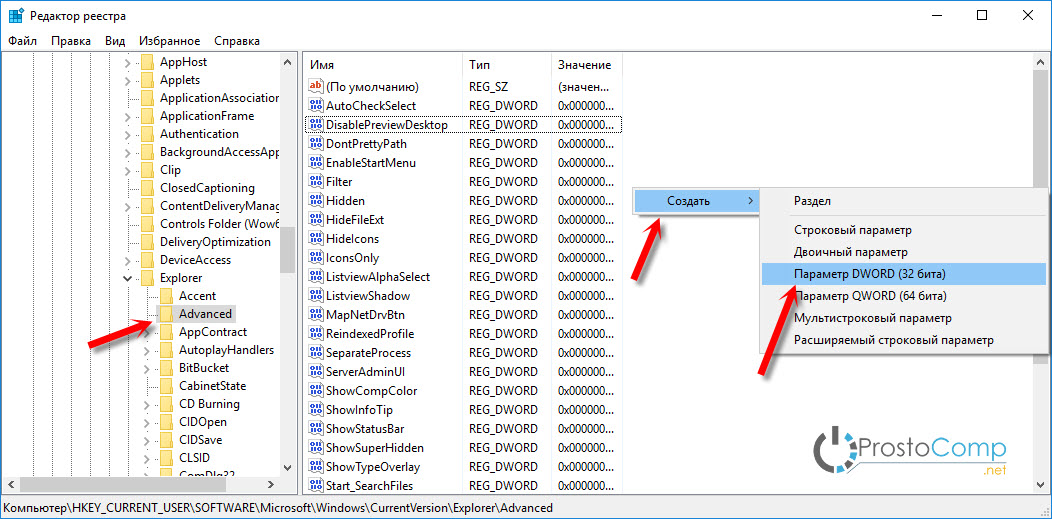
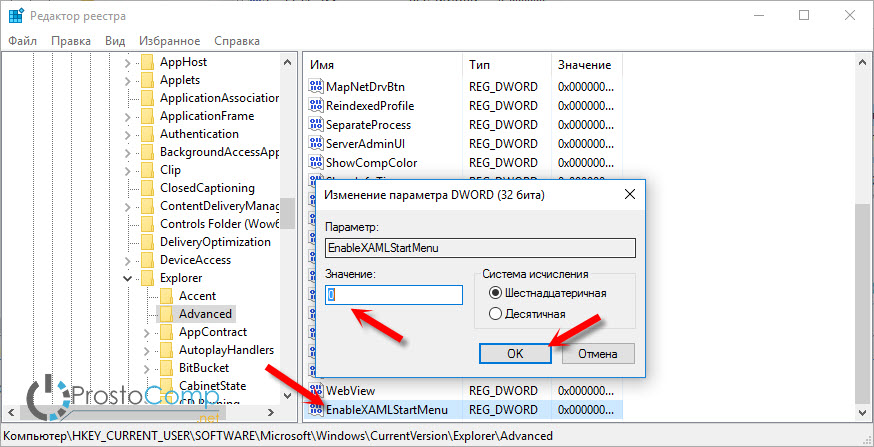
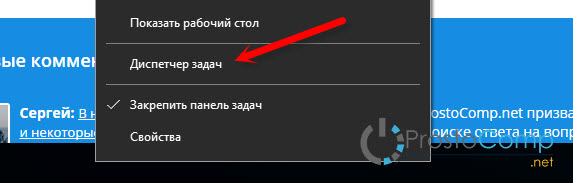
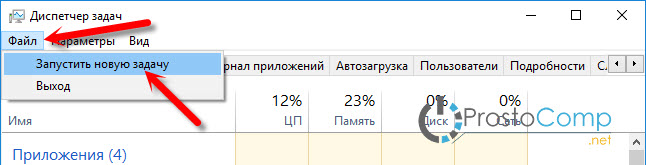
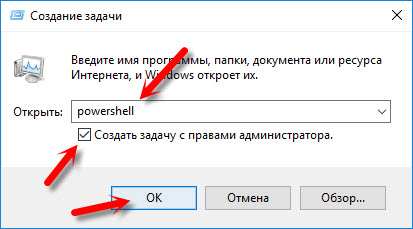
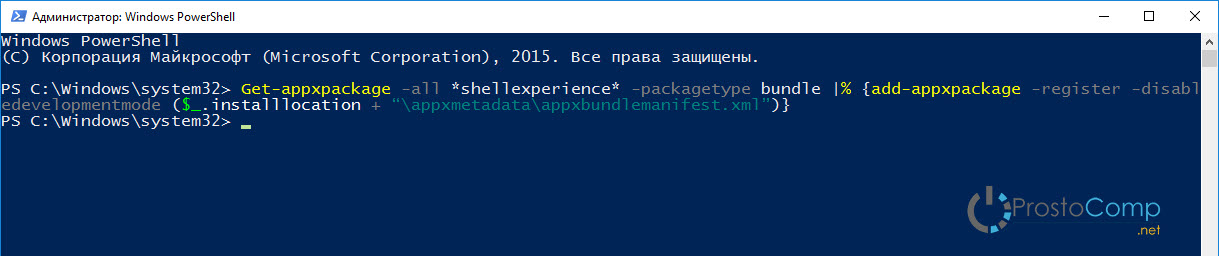





Спасибо, помогло)))
Рад помочь!
Лучше бы ответил, кому не помогло
заработал,но только наполовину. на правую не мышь не реагирует.хоть так,спасибо!
Еще хуже стало — дергается экран — да и только….
Лучше переустановить 10 и больше не иметь дело с опасными программами, вроде различных антивирусов и чистильщиков реестра! Лучше очищать родными программами для ОС способами с помощью сервиса в свойствах раздела и Защитника Windows.
Защитник Windows не даёт той защиты, какую могут предложить современные коммерческие продукты. Тем более, что есть очень хорошие отечественные продукты, не требующие особых знаний в области компьютеров. Они совершенно не опасны и более того полезны (Не нужно только использовать их для поломки операционной системы и других программ). Проблемы при использовании антивирусов зачастую появляются не из-за работы антивируса, а из-за заражения компьютера. И нужно иметь ввиду, что антивирус не всегда способен восстановить компьютер после заражения. Это очень трудоёмкая и специфичная задача с которой в наиболее полном объеме справляется только человек. Но в силу трудоёмкости и специфичности наём человека — слишком дорого для обычного пользователя.
В защиту чистильщиков скажу, что большинство из них, позволяют вернуть состояние до изменений или выбрать что именно надо чистить. Если кто-то игнорирует эти возможности это его проблемы, а не проблемы чистильщиков.
Спасибо, Андрей. Тоже оба способа не помогли. А вот Чистильщик CCleaner помог. Исправил кучу ошибок в Реестре. и кнопка пуск работает. Я уже неделю танци с бубнами, а оказалось так просто.
PowerShell пишет — отказано в доступе… (
Powershell надо запускать от имени администратора. Например, нажмите Ctrl+Shift+Esc или иначе откройте диспетчер задач. Нажмите меню Файл->Запустить новую задачу и в открывшемся окне введите powershell и поставьте галку Создать задачу с правами администратора.
p.s. Пишу главным образом для тех кто наткнётся на подобную ошибку в будущем. И не забудьте все изменения произойдут только ПОСЛЕ перезапуска ОС.
p.s. p.s.Предположительно данная проблема возникает из-за использования CCleaner и/или аналогичных программ.
не помогло
Помог второй способ, но через 2 недели проблема повторилась
Пробовал оба способа- не помогает, к томуже гаснет рабочий стол и панель задач отображается некорректно. Проблемы начались после того как выловил 3 вируса
Сначала пробовал второй способ, не помогло, а второй способ пришёлся в пору, ещё и календарь и панель уведомлений заработали.Спасибо автору)
Рад помочь!
Спасибо! А можно ли так же просто, как в первом способе, восстановить работу Магазина?
Пожалуйста! Не знаю, честно говоря. Не пробовал.
Не помогло уже думаю поставить себе 7-ку опять.
В моем случае это была чистка реестра ауслоджиком. Во становился из его же бэкапа. Тут же пуск вернулся. Спасибо за подсказку
Как выяснилось позже, пуск у меня не работал из-за глюка Брандмауэра и после восстановления его служб, у меня все заработало. А вот что я сделал:
1) Создал батник (пример — Rep.bat)
2) Вставил ключи:
sc config MpsSvc start= auto
sc config KeyIso start= auto
sc config BFE start= auto
sc config FwcAgent start= auto
net stop MpsSvc
net start MpsSvc
net stop KeyIso
net start KeyIso
net start Wlansvc
net start dot3svc
net start EapHostnet
net stop BFE
net start BFE
net start PolicyAgent
net start MpsSvc
net start IKEEXT
net start DcaSvcnet
net stop FwcAgent
net start FwcAgent
3) Запустил от администратора
4) Немного магии и всё заработало.
Спасибо!
Спасибо большое все OK!!!
Мне тоже ни чего не помогало, даже на оф сайте скачал бат восстановления а ваш бат помог спасибо!!!
Да спасибо большое помогло это сработало чесно
НЕ ПОЛУЧАЕТСЯ ЗАСТАВИТЬ кнопку «пуск» работать ни одним из 2-х предложенных способов.
О, работает только первое нажатие. Дальше — по старому.
Лучше бы ответил, кому не помогло
Я не могу знать решения во всех конкретных случаях.
Господа, всем, у кого оба способа не дали положительного результата — попробуйте, после их выполнения, не просто перезагрузить компьютер, а полностью отключить его от сети на пару минут. Так сказать — для глобальной перезагрузки.
Мне только это и помогло.
Спасибо за совет!
Не помогли ни эти варианты, ни десяток других. Вернусь на 7-ку
Спасибо. Второй вариант помог. Всё работает.
Вообще ничего не помогло,перейду на 7-ку или 8-ку,10 винда полный отстой
дам мой совет,не пользуйтесь в ауслоджике очисткой реестра,это он сволочь губит винду.НЕ помогли оба способа!а сделал восстановление удалённого реестра в ауслоджике,сразу всё заработало.)))))
Полностью согласен. Перестало работать после чистки реестра Ауслоджиком. Восстановил из резервной копии-все заработало
бант…
taskkill /f /im explorer.exe
start explorer.exe
Спасибо огромное!!!первый способ решил проблему!!После перезагрузки все восстановилось,хотя не работали и пуск, и звук и календарь,половина иконок внизу экрана,сейчас все супер!!Спасибо
Пожалуйста!
Спасибо большое, помогло
У меня почему то ни один рецепт не помог что здесь,с ютуба и на других ПК форумах.. Конкретно не работает. То есть меню/пуск. Правая панель уведомлений, дата/время, громкость, монитор сети…Трындец просто… Не уж то из за этого винду переставлять. Хотя ставил винду 10 буквально на днях, все работало исправно. Раньше у меня такого не было..
Сергей, подскажите, пожалуйста, если у меня на ноуте 64-разрядная операц. система, то в реестре надо создавать также «Параметр DWORD (32 бита)» или все-таки «Параметр DWORD (64 бита)? Заранее спасибо. ;-*
Нет, создаем «Параметр DWORD (32 бита)».
Спасибо большое, все сработало!;)
Пожалуйста!
Сергей, спасибо огромное! Все сделала, все работает! Ура! Спасибо!
Круто! Рад помочь!
Спасибо за Вашу статью, она меня навела на мысль, что в Win10 многие процессы обратимо, следовательно пошел от обратного, чем испортил тем и вылечил!
Третий способ – после того, как испортили в реестре файл запуска «меню пуск» после использования программы Auslogics BoostSpeed, снова запустим эту «злополучную» программу Auslogics BoostSpeed и открываем в верхнем левом углу «файл» — «Центр Восстановления», восстанавливаем все ранее внесенные изменения в системе при помощи Auslogics BoostSpeed после, которых вы обнаружили неисправность. У меня все снова заработало, даже без перезагрузки системы. Удачи вам!
Всего хорошего!
Спасибо за совет! Отменил самую первую очистку реестра и всё заработало без перезагрузки!
Перестает работать после обновления винды. Хоть обновление и отключил, но при перезагрузке выдало предупреждение, мол процесс обновления запушен, все равно перегрузить? Короче черти достали реально с этой виндой, обновлениями и слежением. да винда лицуха. Не помог не один из вариантов написанных и описанных в коментах. Буду искать где эти обновления и попробую их удалить
Помог вот этот вариант PowerShell. Скопируйте команду:
Get-AppXPackage -AllUsers | Foreach {Add-AppxPackage -DisableDevelopmentMode -Register “$($_.InstallLocation)\AppXManifest.xml”}
Есть ещё способ, это на тот случай если подправлено приложение System
то есть группы и пользователи имеющие доступ к данному приложению.
Заходим в диспетчер задач находим System контекстным меню выбираем Свойства (он чаще всего нагружает диск) вкладка безопасность, группы и пользователи , здесь по крайней мере должны быть пользователи такие как:
СИСТЕМА, Администраторы, Пользователи,Все пакеты приложений. У меня только пользователь ВСЕ и ВСЕ ПАКЕТЫ ПРИЛОЖЕНИЙ и пуск работает. Если нет из перечисленных нажимаем Добавить-Дополнительно-Поиск ниже появится список результата поиска и выбирает нужное,далее ОК и еще раз ОК и применить. Перезагружаться не стоит заработает сразу.
Спасибо за решение!
Добрый вечер! Помог второй вариант кнопка заработала. НО пропали все иконки с раб.стола и не ставятся заново. Как быть?
Тормознул я , все заработало. Спасибо,помогло.
Не помогло!!!!!!!